So passen Sie Hauttöne in DaVinci Resolve perfekt an
Es besteht kein Zweifel, dass Hauttöne eines der wichtigsten Elemente des Filmmaterials sind, aber dennoch können viele Profis sie nicht genau anpassen.Lesen Sie den Artikel, um zu erfahren, wie Sie diese Fertigkeit erlernen und anwenden können.
 100% Sicherheit verifiziert | Kein Abozwang | Keine Malware
100% Sicherheit verifiziert | Kein Abozwang | Keine MalwareOct 14, 2025• Bewährte Lösungen
Wenn wir anfangen, an der Farbkorrektur zu arbeiten, ist eine der am schwierigsten zu verwaltenden Aufgaben die Hauttöne. Sie brauchen ausreichend Zeit, um nützliche Ergebnisse herzustellen, und man muss Erfahrung haben, um mit ihnen umzugehen. Es besteht kein Zweifel, dass Hauttöne eines der wichtigsten Elemente des Filmmaterials sind, aber dennoch können viele Profis sie nicht genau anpassen.
Der folgende Artikel hilft Ihnen dabei, die Fehler zu behandeln, die Menschen häufig bei der Farbkorrektur von Hauttönen machen, nützliche Tipps zur Farbkorrektur von Hauttönen und verschiedene Schritte, um Hauttöne mit Power Window und Qualifiers abzugleichen.
- Typische Fehler bei der Hauttonbewertung
- Tipps zur Farbkorrektur für Hauttöne
- Passen Sie Hauttöne mithilfe von Qualifiers und Power Windows perfekt an
Wenn Sie einen viel einfacheren und dennoch leistungsstarken Video-Editor zum Bearbeiten Ihres Videomaterials verwenden möchten, sollten Sie es mit Wondershare Filmora versuchen, welches für Windows und Mac erhältlich ist. Sehen Sie sich das folgende Video an, um zu erfahren, wie Sie Videos in Filmora bearbeiten.
Einfaches KI Videoschnittprogramm für Anfänger und Profis
- Umfangreiche KI-Funktionen: klüger bearbeiten - Ihre Ideen unabhängig von Ihrem Fähigkeitsniveau zu verwirklichen
- Keyframing, Bewegungsverfolung, automatische Farbanpassung werden ein Video attraktiver und kreativer machen.
- 10M+ Kreative Ressourcen zur Verfügung: Texte, Audio, Übergange, Effekte, Stickers und mehr
- 100K+ lizenzfreie Musik: Über 80 % für kommerzielle Nutzung; KI Musik Generator (auch für kommerzielle Nutuzung)
- 4K-Videos direkt auf YouTube und Vimeo oder andere Plattformen teilen.
Wenn Sie Filmfarben sofort auf Ihr Videomaterial anwenden möchten, können Sie einige spezielle Videoeffekte aus dem Filmora Effects Store ausprobieren.
Teil 1: Typische, häufige Fehler bei der Hauttonbewertung
1. Manchmal passen Editoren ihr gesamtes Farbkonzept um die Hauttöne herum an und vernachlässigen alle anderen wichtigen Details. Mit einfachen Worten, sie konzentrieren sich ausschließlich auf Hauttöne und nehmen Anpassungen für Weißabgleich, Kontrast usw. vor.
2. Viele Editoren versuchen, das endgültige Erscheinungsbild des Filmmaterials anzupassen, ohne die Hauttöne zu korrigieren. Sie verbringen viel Zeit damit, ihrem Filmmaterial einen kreativen Look zu verleihen, und später stellen sie fest, dass Hauttöne noch ausgeglichen werden müssen, und dann müssen sie alles neu aufbauen, was Zeit kostet.
Empfohlen: Tipps zur Farbkorrektur von DaVinci Resolve
Teil 2: Tipps zur Farbkorrektur für Hauttöne
1. "Hue-vs-Hue" und "Hue-vs-Saturation"-Kurven verwenden:
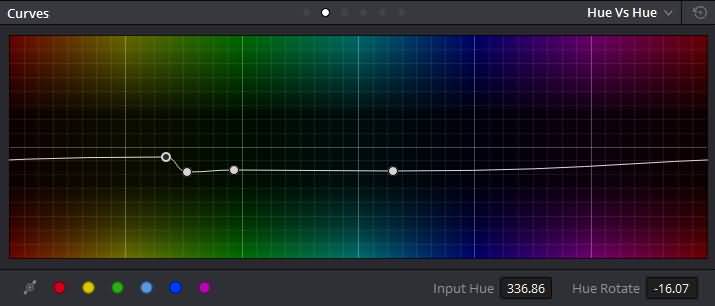
Wenn Sie Ihre Anpassungen innerhalb kurzer Zeit abschließen möchten und sich auf die Spiegelkorrektur sowie die Optimierung der Hauttöne konzentrieren müssen, sind beide Kurven nützlicher. Diese Technik ist recht einfach zu implementieren; Greifen Sie einfach auf Ihr Farbwähler-Tool zu und klicken Sie auf "Skin". Die Hauttonanzeige erscheint in den Kurven "Farbton-vs-Sättigung" und "Farbton-vs-Farbton". Hier können Sie einfache Anpassungen vornehmen.
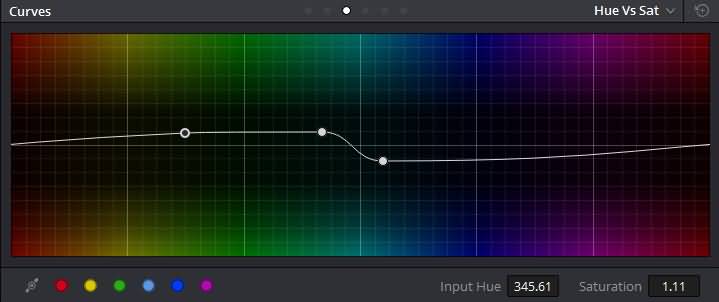
Passend hierzu: Verwendung der automatischen Farbkorrektur in DaVinci Resolve
2. Qualifier Tool verwenden:
Eine weitere interessante Technik, die vom DVR unterstützt wird, ist die Verwendung von Qualifier, um die Haut von allen Clips zu isolieren. Es ermöglicht es Ihnen, mit Freiheit zu arbeiten, und Hauttöne können angepasst werden, ohne andere wichtige Teile des Bildes zu beeinflussen. Mit Vector Scope können Sie überprüfen, ob Ihre angepassten Hauttöne in den gewünschten Bereich fallen oder nicht. Es ist möglich, Vektorbereich und Qualifizierer synchron zu verwenden, um schnelle Anpassungen für alle Hautbereiche vorzunehmen.
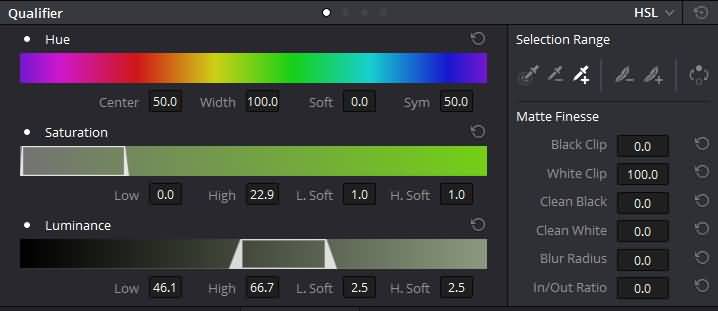
Wählen Sie einfach die Haut aus und schalten Sie den Marker ein, um Rauschen oder andere vom Qualifizierer entwickelte Artefakte zu überprüfen und zu eliminieren. Wenn Sie ein unerwünschtes Element finden, greifen Sie auf den Unschärferadius zu, um das Filmmaterial weicher zu machen, oder Sie können die HSL anpassen. Wenn in der Qualifizierungsphase alles in Ordnung ist, können Sie Ihre Hauttöne weiterverarbeiten.
Teil 3: So passen Sie Skintones mithilfe von Qualifikationsmerkmalen und Power Windows perfekt an:
Wie bei anderen Farbkorrekturverfahren ist es erforderlich, die Bearbeitung mit dem Abgleichen und Ausbalancieren von Aufnahmen zu beginnen. Sie müssen mithilfe von Modes eng miteinander verbunden sein, da sie auftetende Probleme leicht beheben können. Es ist wichtig sicherzustellen, dass der Weißabgleich in Bezug auf die gesamte Sequenz und den Startpunkt konsistent bleibt.
Hier sind einige leicht zu befolgende Schritte zur Isolierung und Einstufung von Hauttönen:
Schritt 1: Greifen Sie auf Ihre Registerkarte "Qualifizierer" zu:
Zunächst müssen Sie die Registerkarte "Qualifier" auf der DVR-Plattform öffnen und dann auf das Pipettenwerkzeug zugreifen, um die Hauttöne auszuwählen. Selbst wenn Sie bereits alle Aufnahmen aus der geladenen Sequenz ausgeglichen haben, können Sie auch so noch einige Unterschiede visualisieren. Es gibt viele Eigenschaften, die eine Rolle spielen, um die Konsistenz der Hauttöne zu beeinflussen. Dies kann auf Beleuchtungsschwankungen oder viele andere Variablen zurückzuführen sein.
Verwenden Sie die Umschalttaste+H, um zu Ihrem normalen Filmmaterial zurückzukehren, wenn dies keine Hauttonunterschiede aufweist.
Beachten Sie, dass jedes Filmmaterial aus wenigen Elementen besteht, die für alle Hauttöne, die Sie bewerten möchten, gleiche Werte für Luminanz / Farbton haben. Dann muss mehr isoliert werden.
Schritt 2: Feinabstimmung der Einstellungen von "Qualifier":
Dieser Schritt ist recht einfach zu erledigen. Sie müssen lediglich ihre Qualifikationseinstellungen optimieren, um Hauttöne besser zu isolieren, auch wenn alle anderen Farbelemente des Bilds verwaltet werden. Ihr Auswahlprozess hier hängt von Ihren Filmmaterialdetails ab. Teilweise kann es lange dauern, wenn Sie fast alle oder nur wenige, gezielte Parameter anpassen müssen. Meistens arbeiten Benutzer mit Weichheit, Tief- / Hochpunkten und Farbschlüssel.
Dies könnte Ihnen auch gefallen: Die besten Online-Tongeneratoren
Schritt 3: Neues Power Window erstellen:
Sie haben zwar bereits alle Einstellungen vorgenommen, jedoch gibt es nur wenige Bereiche im Filmmaterial, in denen Hauttonanpassungen erforderlich sind? Einige der besten Beispiele für eine solche Situation sind: Wenn Sie an einem Filmmaterial arbeiten, bei dem Büsche im Hintergrund ähnliche Eigenschaften aufweisen wie das Gesicht des Schauspielers müssen Sie auf die Feinabstimmung achten.
Jetzt ist es ein großes Problem für Editoren, da sie keine Hauttonanpassungen sehen möchten, die sich auf andere Elemente des Filmmaterials auswirken. In diesem Fall bietet Ihnen das "Power Window" die beste Lösung. Die meisten von Ihnen haben möglicherweise bereits mit dieser Funktion gearbeitet, um einen Vignetteneffekt im Filmmaterial zu entwickeln. Dieser Effekt ist jedoch auch zum Maskieren einzelner Abschnitte des Filmmaterials nützlich.
Schritt 4: Beginnen Sie, den isolierten Hautton zu bewerten und passen Sie ihn an
Dies wird für jeden Editor die interessanteste Aufgabe sein. Nachdem Sie alle drei oben beschriebenen Schritte ausgeführt haben, müssen Ihre Hauttöne genau isoliert werden. Es ist also an der Zeit, sie zu bewerten und Übereinstimmungen für die Reihenfolge der Schüsse zu erstellen. Einige der wichtigsten Anpassungen, die Sie in diesem Schritt vornehmen müssen, betreffen die Sättigung und die Mitteltöne. Um die besten Ergebnisse zu erzielen, schieben Sie Ihre Mitteltöne lieber auf eine kühlere oder wärmere Seite, um grelle Farbprobleme zu beheben, während die Sättigung entsprechend erhöht oder verringert werden muss, um eine perfekte Hautmischung mit den übrigen Filmmaterialelementen zu gewährleisten.
Manchmal müssen Sie auch vil Zeit aufbringen, um Schatten und Lichter anzupassen, um das Gesicht des Schauspielers hervorzuheben, während viele Profis auch viel Zeit damit verbringen, zwei separate Steuertasten für Hauttöne anzuwenden, da eine für Mitteltöne / Schatten und eine andere für Lichter funktioniert.
Wenn Sie mit dem Bearbeiten fertig sind, fahren Sie fort, um die Aufnahmen nacheinander abzugleichen. Vergessen Sie niemals, eine Grundlinienaufnahme zu erstellen, die mit allen anderen übereinstimmt, damit die Konsistenz erhalten bleibt.
Sehen wir uns das folgende Video an, um zu sehen, wie Profis in DaVinci Resolve mit Hauttönen arbeiten:
Beherrschen Sie das Erstellen und Verwalten von zusammengesetzten Clips in Final Cut Pro mit dieser einfachen Anleitung. Sie finden außerdem die beste Alternative, um Ihren Video-Editing-Prozess zu optimieren.
von Leon Ackermann Nov 08, 2025 17:33 PM
Erstellen Sie zusammengesetzte Clips in Ihrem Video mit DaVinci Resolve mit dieser Anleitung. Lernen Sie außerdem, wie Sie als Anfänger Clips besser verwalten können, um ein einfacheres und effizienteres Video-Editing-Erlebnis zu erhalten.
von Leon Ackermann Nov 08, 2025 17:33 PM
Erfahren Sie, was ein zusammengesetzter Clip in CapCut ist und wie er Ihre Videobearbeitung erleichtern kann. Unser Leitfaden zeigt Ihnen, wie Sie dieses praktische Werkzeug nutzen können, um Ihre Videoprojekte zu verbessern.
von Leon Ackermann Nov 08, 2025 17:33 PM





 Sichere Download-Garantie, keine Malware
Sichere Download-Garantie, keine Malware



